Cómo crear tu Blog con Jekyll y Github Pages
Con Jekyll puedes crear tu propio blog personal, un portafolio o cualquier tipo de sitio que tenga una serie de entradas de post sin que dependas de una base de datos ni un CMS.
He migrado mi blog personal de WordPress a Jekyll y en este post quiero compartir contigo cómo fue este proceso desde la instalación de Jekyll, configuración, su estructura de archivos, cómo funciona y como publicarlo de manera gratuita en Github Pages con tu dominio personal.
¿Qué es Jekyll?
Jekyll is a simple, blog-aware, static site generator.
Jekyll es un generador de sitios estáticos escrito en Ruby. Un generador de sitios estáticos toma una serie de archivos de texto (escritos en Markdown) y templates que son procesados para finalmente obtener páginas de HTML listas para publicar en cualquier servidor.
Jekyll está pensado para crear blogs estáticos. Podemos publicar y mantener nuestro blog simplemente gestionando un directorio de archivos de texto.
Con Jekyll puedes sustituir a WordPress, Joomla o cualquier CMS, cuenta con urls amigables, categorías, páginas, posts, templates, etc.
Ventajas al utilizar un generador de sitios estáticos como Jekyll
-
Velocidad: Estamos sirviendo páginas estáticas, no necesitamos hablar con una base de datos para pedirle la información en cada request ni renderear datos en el servidor.
-
Seguridad: No hay una base de datos o contenido dinámico que pueda ser hackeado.
-
Menos mantenimiento: Al no tener base de datos no tenemos que preocuparnos por configurarla o mantenerla.
-
Hosting gratuito: Podemos alojar nuestro sitio de manera gratuita en Github Pages.
¿Quiénes están utilizando Jekyll?
- Jekyll
- CSS Wizardry
- HealthCare.gov
- Github Pages detrás de escenas utiliza Jekyll para generar los sitios estáticos.
Instalación de Jekyll
Abrimos la terminal y escribimos el siguiente comando para instalar Jekyll (en la Mac). Si tu tienes otro sistema operativo te recomiendo revisar la documentación de instalación.
$ sudo gem install jekyllCrear un nuevo proyecto con Jekyll
Escribimos el siguiente comando en la terminal para crear un nuevo proyecto con Jekyll:
$ jekyll new myblogEsto creará un directorio llamado myblog/ donde se encuentran todos los archivos necesarios para crear nuestro blog.
▸ _includes/
▸ _layouts/
▸ _posts/
▸ _sass/
▸ css/
_config.yml
about.md
feed.xml
index.html_config.yml probablemente es uno de los más importantes, en este archivo configuramos a Jekyll para indicarle cómo va a generar nuestro sitio.
El directorio _includes/ contiene fragmentos de código reutilizables para incluir en nuestros templates y posts (footer.html, header.html, etc).
El directorio _layouts/ contiene los templates necesarios para mostrar nuestras páginas y posts.
En _posts/ es donde organizaremos nuestras entradas del blog en archivos de texto con formato markdown.
Markdown es una manera simple de leer/escribir en texto plano documentos web que después se convertirán en HTML.
Jekyll tiene soporte para Sass y en el directorio _sass/ se encontrarán todos nuestros partials. El archivo principal de Sass se encuentra en css/main.scss y es compilado por Jekyll para generar el código css. Esto es completamente opcional, si alguien quiere trabajar con css puro puede utilizar solo el directorio css/ y escribir css de manera tradicional.
index.html es la portada de nuestro sitio. Pero si tratamos de abrir ese archivo aun no veremos nada y esto es porque no le hemos dicho a Jekyll que genere nuestro sitio estático.
Generar el sitio estático con Jekyll
Jekyll tienen un servidor de desarrollo para que podamos mirar nuestro blog en nuestro equipo local. Para que Jekyll genere y sirva nuestro sitio ejecutamos el siguiente comando en la terminal. (Debes estar situado dentro del directorio de tu proyecto Jekyll).
$ jekyll serveAl hacer esto Jekyll generará nuestro sitio estático en el directorio _site/ y nos levantará un servidor local en la url http://127.0.0.1:4000/ observando los cambios que hagamos en nuestro blog para regenerar nuestro sitio incluso los cambios que hagamos en nuestros archivos de Sass.
Jekyll tiene un tema por defecto bastante bueno con un post y una página de ejemplo que podemos utilizar para aprender cómo crear más contenido en nuestro blog.
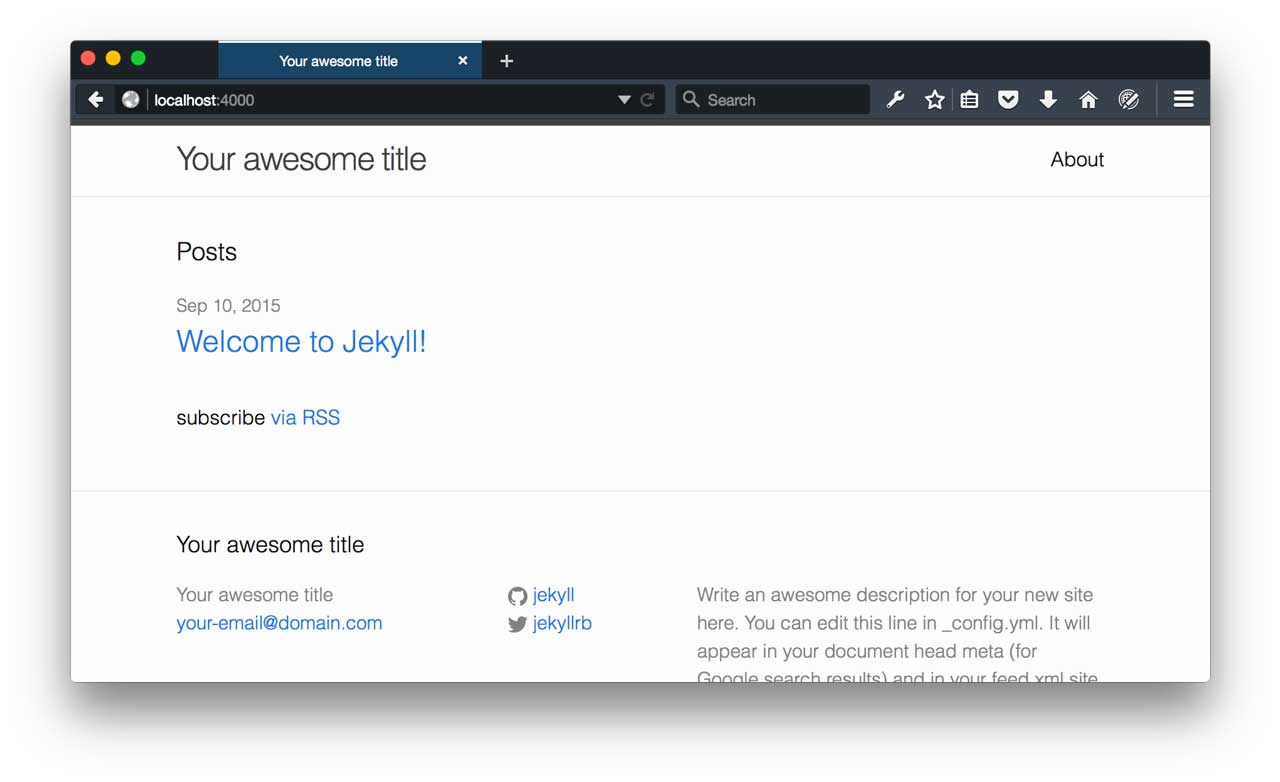
Mira un poco la estructura de archivos de tu proyecto Jekyll, notarás que algunos comienzan con underscore _. Estos archivos/directorios son leídos por Jekyll para generar el sitio estático en el directorio _site/, pero no serán copiados en el sitio final. Todo lo que no comienza con _ si es copiado directamente al sitio final como por ejemplo el directorio css/.
Es importante que tengamos esto en cuenta, por ejemplo si queremos incluir un directorio de assets para guardar imágenes que mas tarde incluiremos en nuestros posts, creamos un directorio llamado assets/ en el root del proyecto:
▸ _includes/
▸ _layouts/
▸ _posts/
▸ _sass/
▸ _site/
▸ assets/
▸ css/
_config.yml
about.md
feed.xml
index.htmlConfiguración de Jekyll
Las configuraciones de nuestro proyecto se establecen en el archivo _config.yml. YAML es un formato especial para guardar configuraciones y settings con una sintaxis muy fácil de leer.
# Site settings
title: Montalvo Miguelo
email: [email protected]
description: Web designerd and pixel artist
baseurl: "" # the subpath of your site, e.g. /blog/
url: "http://montalvomiguelo.com" # the base hostname & protocol for your site
twitter_username: montalvomiguelo
github_username: montalvomiguelo
# Build settings
markdown: kramdownDentro de este archivo se encuentran las variables que ya están establecidas por Jekyll para configurar nuestro sitio como por ejemplo:
- title
- description
- url
Algunas otras son variables que utiliza el theme que viene por default en Jekyll:
- twitter_username
- github_username
Acá más sobre Jekyll configuration.
Escribe tu propia información. Cada vez que hagamos cambios en _config.yml es necesario que detengamos el servidor Ctrl+c y lo levantemos de nuevo con:
$ jekyll serveHaciendo estas modificaciones nuestro sitio es generado con nuestra propia información:
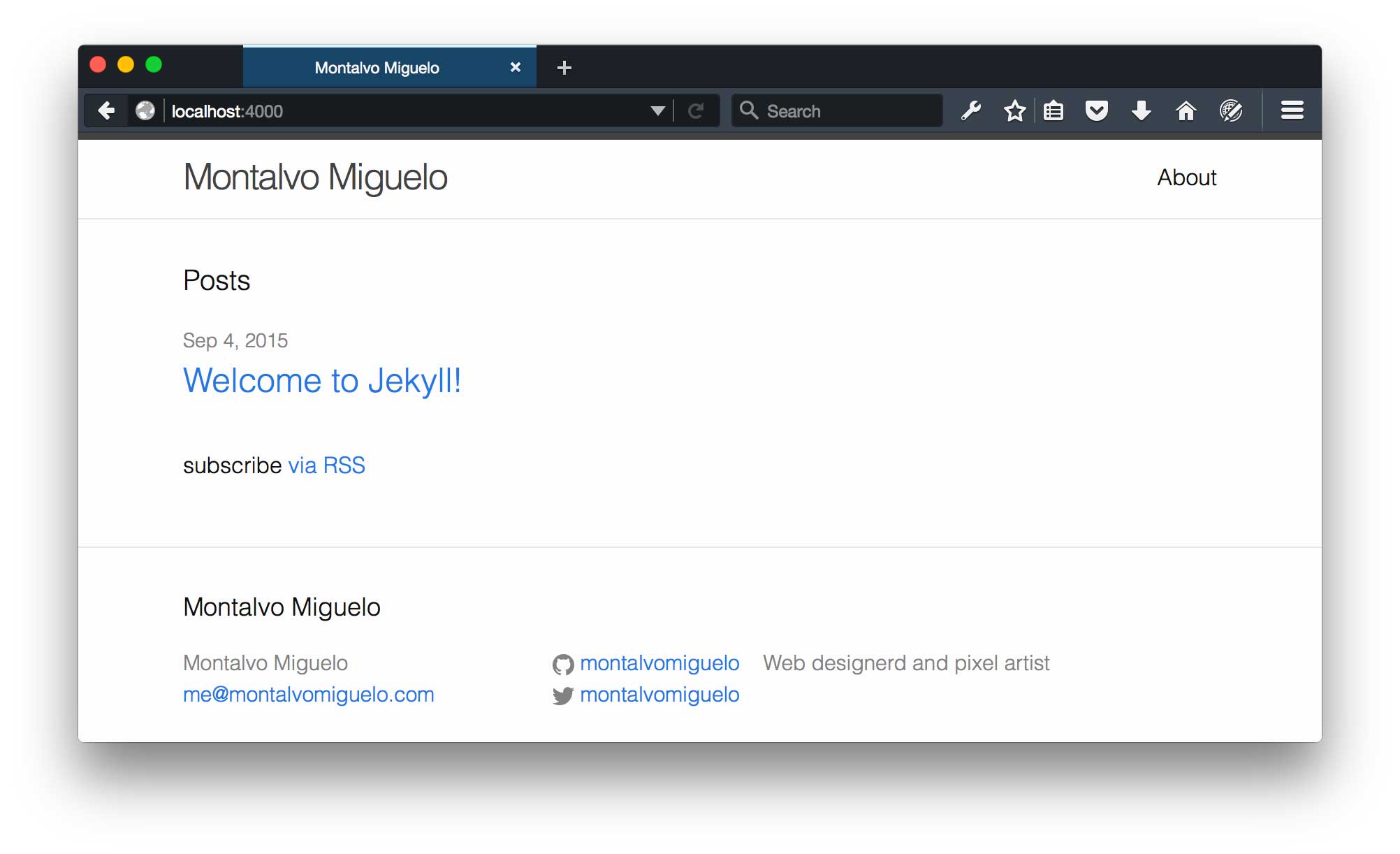
Configuración de permalinks
Por defecto los permalinks de Jekyll son algo como:
http://localhost:4000/jekyll/update/2015/09/04/welcome-to-jekyll.html
Pero podemos cambiar el estilo de los permalinks con la variable permalink. Jekyll tiene varios estilos para los permalinks, lee la documentación sobre este tema, a mi me gusta estilo pretty entonces agrego lo siguiente al final de _config.yml (Asegúrate de reiniciar el servidor cada vez que toques este archivo).
permalink: prettyYAML Front Matter
Front Matter es una de las características más bonitas que tiene Jekyll. El YAML Front Matter se usa para guardar información acerca de nuestras páginas por ejemplo:
layoutTemplate que será utilizado para mostrar la páginatitleEl título de la entradadateFecha de publicación.categoriesCategoría de la entradaauthorAutor de la entrada
Incluso puede almacenar valores personalizados como una imagen destacada, un color de fondo y en general cualquier valor personalizado que necesite tener nuestro contenido. Te recomiendo dar un vistazo a la documentación de Front Matter.
Si abrimos el post que viene de ejemplo con Jekyll, veremos al inicio del archivo el YAML Front Matter.
---
layout: post
title: "Welcome to Jekyll!"
date: 2015-09-04 22:04:11
categories: jekyll update
---
You’ll find this post in your `_posts` directory. Go ahead and edit it and re-build the site to see your changes. You can rebuild the site in many different ways, but the most common way is to run `jekyll serve`, which launches a web server and auto-regenerates your site when a file is updated.
To add new posts, simply add a file in the `_posts` directory that follows the convention `YYYY-MM-DD-name-of-post.ext` and includes the necessary front matter. Take a look at the source for this post to get an idea about how it works.
Jekyll also offers powerful support for code snippets:
{% highlight ruby %}
def print_hi(name)
puts "Hi, #{name}"
end
print_hi('Tom')
#=> prints 'Hi, Tom' to STDOUT.
{% endhighlight %}
Check out the [Jekyll docs][jekyll] for more info on how to get the most out of Jekyll. File all bugs/feature requests at [Jekyll’s GitHub repo][jekyll-gh]. If you have questions, you can ask them on [Jekyll’s dedicated Help repository][jekyll-help].
[jekyll]: http://jekyllrb.com
[jekyll-gh]: https://github.com/jekyll/jekyll
[jekyll-help]: https://github.com/jekyll/jekyll-helpEl YAML Front Matter siempre debe estar al inicio del archivo, y su contenido se encuentra dentro del bloque que abre y cierra con 3 guiones ---:
---
layout: post
title: "Welcome to Jekyll!"
date: 2015-09-04 22:04:11
categories: jekyll update
---Cada archivo que tenga el YAML Front Matter será rendereado de manera especial por Jekyll incluso cuando este no tenga ninguna variable como por ejemplo el archivo css/main.scss
---
# Only the main Sass file needs front matter (the dashes are enough)
---
...Crea tu primer post
Para que las entradas del blog sean ordenadas correctamente por Jekyll, es necesario nombrar los archivos con la siguiente convención:
year-month-day-post-name.md
Aquí un ejemplo de mi primer post 2015-09-05-jelou.md. Recuerda debe estar dentro del directorio _posts/:
▾ _posts/
2015-09-04-welcome-to-jekyll.markdown
2015-09-05-jelou.mdEn el contenido de este archivo en primer lugar se encontrará el YAML Front Matter y después un párrafo de ejemplo.
---
layout: post
title: "Jelou"
date: 2015-10-05 14:01:58
categories: jekyll update
author: montalvomiguelo
permalink: hello
---
Lorem ipsum dolor sit amet, consectetuer adipiscing elit. Phasellus
hendrerit. Pellentesque aliquet nibh nec urna. In nisi neque, aliquet
vel, dapibus id, mattis vel, nisi. Sed pretium, ligula sollicitudin
laoreet viverra, tortor libero sodales leo, eget blandit nunc tortor eu
nibh. Nullam mollis. Ut justo. Suspendisse potenti.El post se mostrará de la siguiente manera en el sitio:
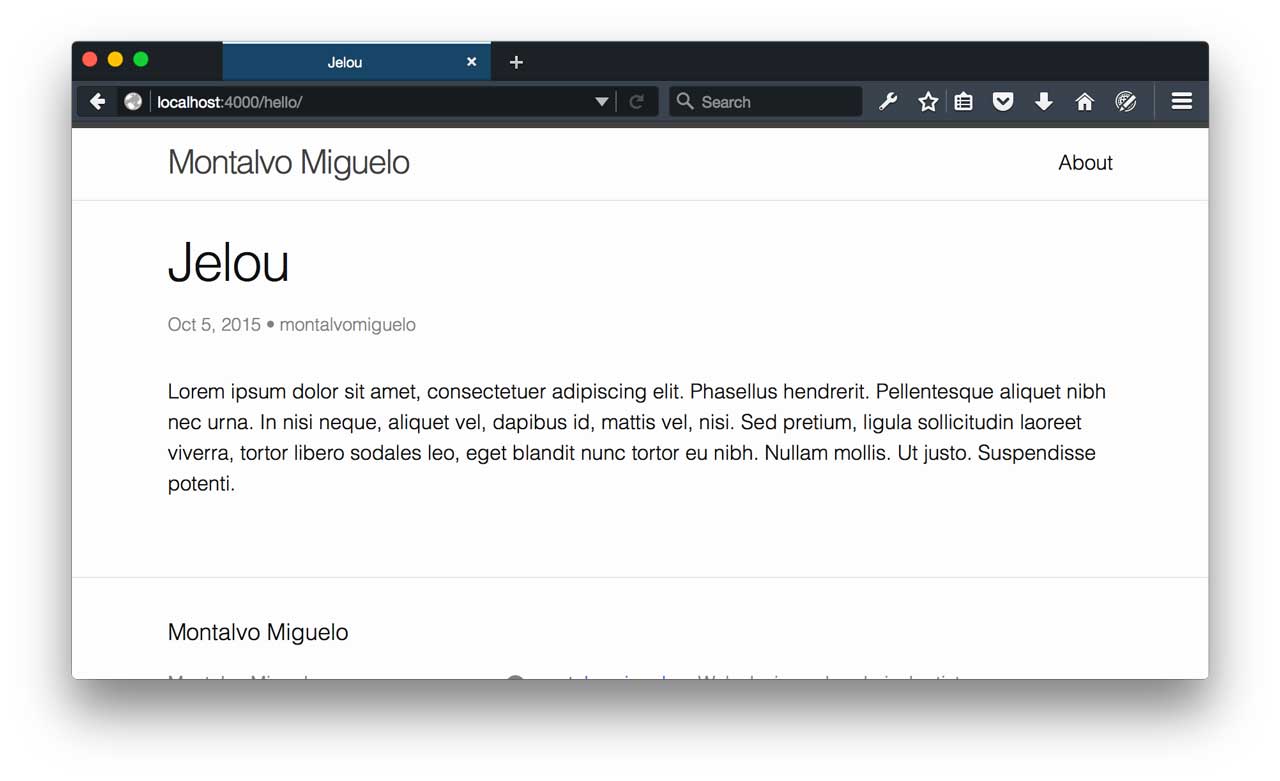
El contenido del post se escribe en Markdown, te dejo los siguientes enlaces para aprender un poco más sobre el tema:
Páginas
Tenemos una página de ejemplo que viene con Jekyll:
about.md
Las páginas en Jekyll van en el root del proyecto. Podemos agregar las páginas que necesitemos, por ejemplo contact.md
---
layout: page
title: Contact
permalink: /contact/
---
Lorem ipsum dolor sit amet, consectetur adipisicing elit. Asperiores voluptatibus sapiente unde, perferendis similique eum expedita sequi distinctio. Eius eos impedit dolore, fugit ad fugiat totam eveniet quo odit asperiores.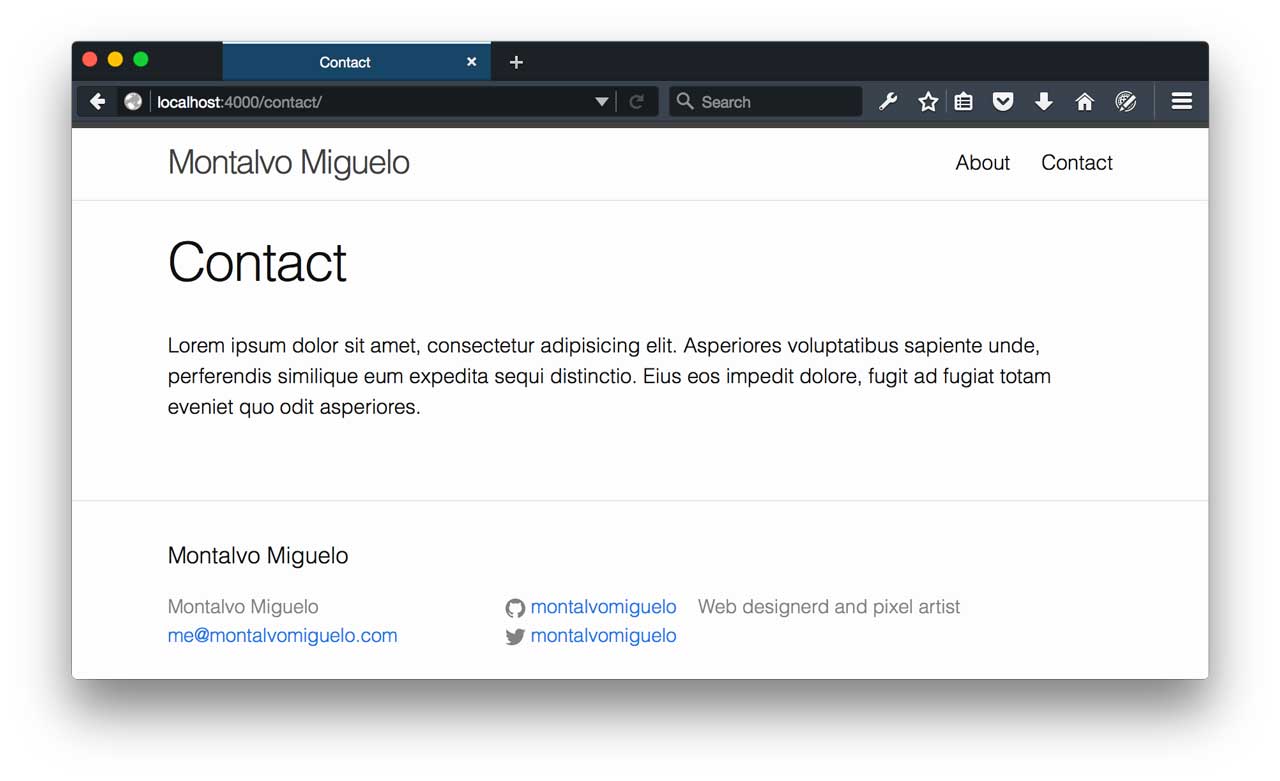
Documentación sobre páginas: Creating pages
Liquid
Liquid es un lenguaje de plantillas, su trabajo es procesar los datos que vienen de nuestro blog y los templates de nuestro tema para generar el documento HTML final que podemos ver en nuestro navegador.
Liquid es un proyecto open-source creado por Shopify para el desarrollo de temas. Debido a su eficiencia y facilidad de uso, este a sido adoptado en otros proyectos como Jekyll, Mixture IO, Octopress, entre otros.
Liquid en acción
Con Liquid nosotros vamos a tener acceso a los datos del YAML Front Matter (title, author, excerpt, etc) e imprimirlos directamente en nuestros templates.
Ejemplo: (Nuestro primer post)
---
layout: post
title: "Jelou"
date: 2015-10-05 14:01:58
categories: jekyll update
author: montalvomiguelo
permalink: hello
---
Lorem ipsum dolor sit amet, consectetuer adipiscing elit. Phasellus
hendrerit. Pellentesque aliquet nibh nec urna. In nisi neque, aliquet
vel, dapibus id, mattis vel, nisi. Sed pretium, ligula sollicitudin
laoreet viverra, tortor libero sodales leo, eget blandit nunc tortor eu
nibh. Nullam mollis. Ut justo. Suspendisse potenti.El template que utilizan los posts es post.html:
---
layout: default
---
<div class="post">
<header class="post-header">
<h1 class="post-title">{{ page.title }}</h1>
<p class="post-meta">{{ page.date | date: "%b %-d, %Y" }}{% if page.author %} • {{ page.author }}{% endif %}{% if page.meta %} • {{ page.meta }}{% endif %}</p>
</header>
<article class="post-content">
{{ content }}
</article>
</div>Lo que liquid hace es buscar todos los tags que tiene nuestro template y reemplazarlos por el valor correspondiente.
Por ejemplo {{ page.title }} será reemplazado por el título del post que definimos en el YAML Front Matter title: "Jelou".
En Liquid hay dos tipos de tags:
{{ }}- Para imprimir datos{% %}- Para agregar lógica a de programación a nuestros templates (condicionales, ciclos, asignar variables, etc). Ejemplo:
{% if page.author %} • {{ page.author }}{% endif %}
Liquid también nos ofrece filtros para manipular la salida de la información. Se utilizan en combinación con los tags de salida {{ }} más el carácter | seguido del filtro que usaremos. Por ejemplo el filtro para dar formato a la fecha del post:
{{ page.date | date: "%b %-d, %Y" }}Sep 12, 2015
Te dejo algunos enlaces de interés para aprender un poco más de Liquid:
Templates
Los templates de Jekyll están situados en el directorio _layouts/
▾ _layouts/
default.html
page.html
post.htmlJekyll permite crear tantos templates como necesites, por defecto Jekyll te da dos templates:
page.html- Para mostrar las páginas como ‘About’post.html- Para mostrar los posts de nuestro blog
default.html Es el layout principal, en él se incluyen todos los componentes que son constantes en nuestro sitio como la navegación, header, footer, etc, y dentro de el serán incluidos los demás templates en el tag {{ content }}
<!DOCTYPE html>
<html>
{% include head.html %}
<body>
{% include header.html %}
<div class="page-content">
<div class="wrapper">
{{ content }}
</div>
</div>
{% include footer.html %}
</body>
</html>Variables
Hay variables que no necesitamos escribir siempre en cada post que hagamos. El author probablemente solamente será en mi caso Montalvo Miguelo y el layout que va ser utilizado por mis posts siempre será post entonces para arreglar esto usaremos Front Matter defaults
#Front Matter defaults Podemos definir valores por defecto para los bloques YAML Front Matter, solamente tenemos que agregar el siguiente snippet al final del archivo _config.yml
defaults:
-
scope:
path: "" # an empty string here means all files in the project
type: "posts" # previously `post` in Jekyll 2.2.
values:
layout: "post"
author: "Montalvo Miguelo"En el scope le indico que únicamente quiero que se apliquen estos valores a los posts, y en values se colocan todos los valores que se necesiten.
Por cierto este snippet lo tomé de la documentación de Jekyll:
Borradores (drafts)
Los drafts son útiles cuando estamos escribiendo un post que tal ves no queremos que sea publicado porque aún está en proceso. Para trabajar con drafts simplemente creamos el directorio _drafts/ y ahí movemos todos los posts que queremos que sean borradores.
▾ _drafts/
2015-09-04-welcome-to-jekyll.markdownPara poder ver los drafts en nuestro equipo local, debemos levantar el servidor con el flag --drafts
$ jekyll serve --draftsDocumentación de drafts: Working with drafts
Deploy en Githug Pages
Con Github Pages podemos publicar de manera gratuita nuestro Blog creado con Jekyll. De hecho Github Pages tiene soporte especial para Jekyll, podemos subir nuestro proyecto sin el directorio _site/ y este será generado directamente en Github Pages.
Github Pages trabaja únicamente con archivos estáticos HTML, CSS y Javascript. No trabaja con ningún lenguaje del lado del servidor.
Puedes publicarlo en Project Pages en el branch gh-pages o bien en User Pages. En mi caso lo hice con User Pages en montalvomiguelo.github.io para lo cual en primer lugar es necesario crear un repositorio y nombrarlo con la siguiente estructura: usuario.github.io
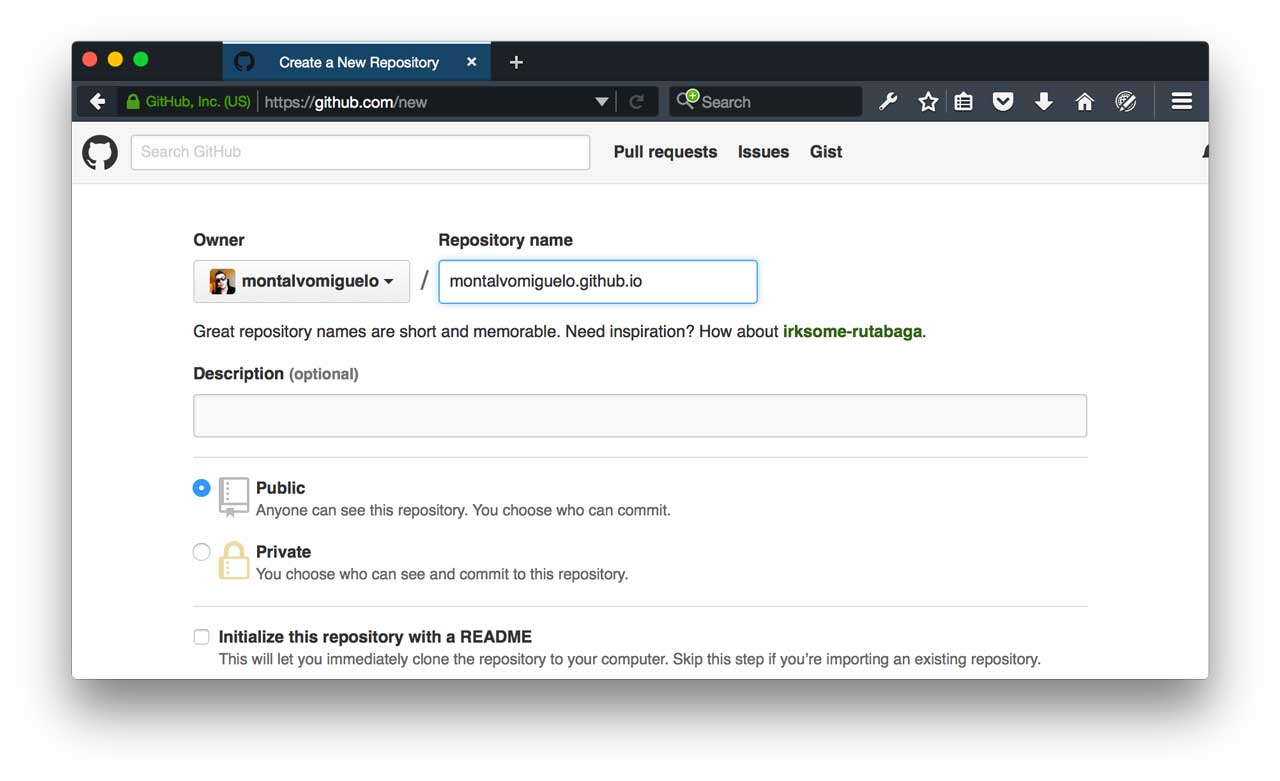
Ahora solo creamos el repositorio local y lo publicamos en el repositorio remoto en Github:
git init
git add .
git commit -m "first commit"
git remote add origin https://github.com/montalvomiguelo/montalvomiguelo.github.io.git
git push origin masterY en pocos minutos mi blog se ve así:
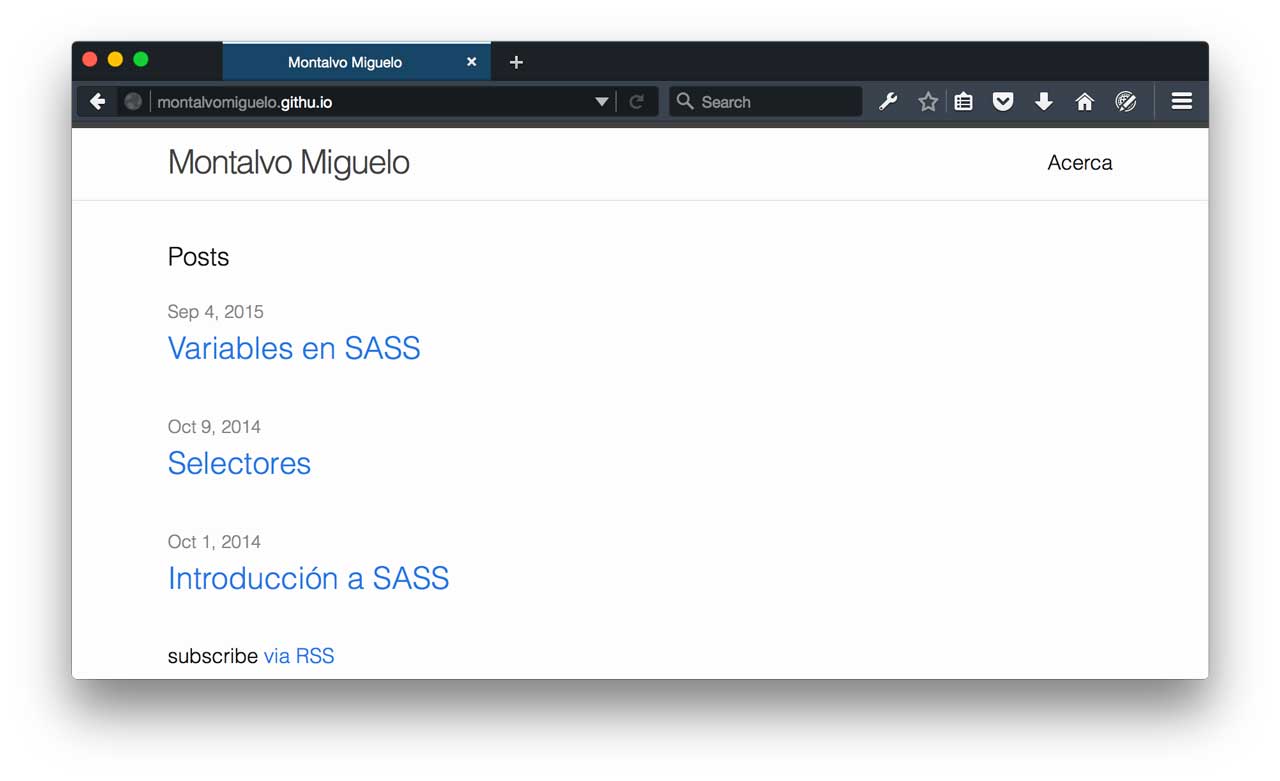
Utilizando tu dominio
Puedes configurar tu dominio para que apunte a tu url en Github:
montalvomiguelo.com => montalvomiguelo.github.ioPasos:
1.- Crear un archivo llamado CNAME en el root del proyecto con el dominio principal:
montalvomiguelo.comEl CNAME es utilizado para crear un alias de otro dominio. Por ejemplo mi url es montalvomiguelo.github.io pero quiero un alias con mi dominio montalvomiguelo.com.
Recuerda subir estos cambios a tu repositorio remoto:
git add .
git commit -m "CNAME"
git push origin master2.- Apuntar el dominio a los DNS de Github
Para apuntar el dominio a la cuenta de Github tenemos que crear un address record también llamado A record.
Un A record se utiliza para apuntar un dominio a una o más direcciones IP.
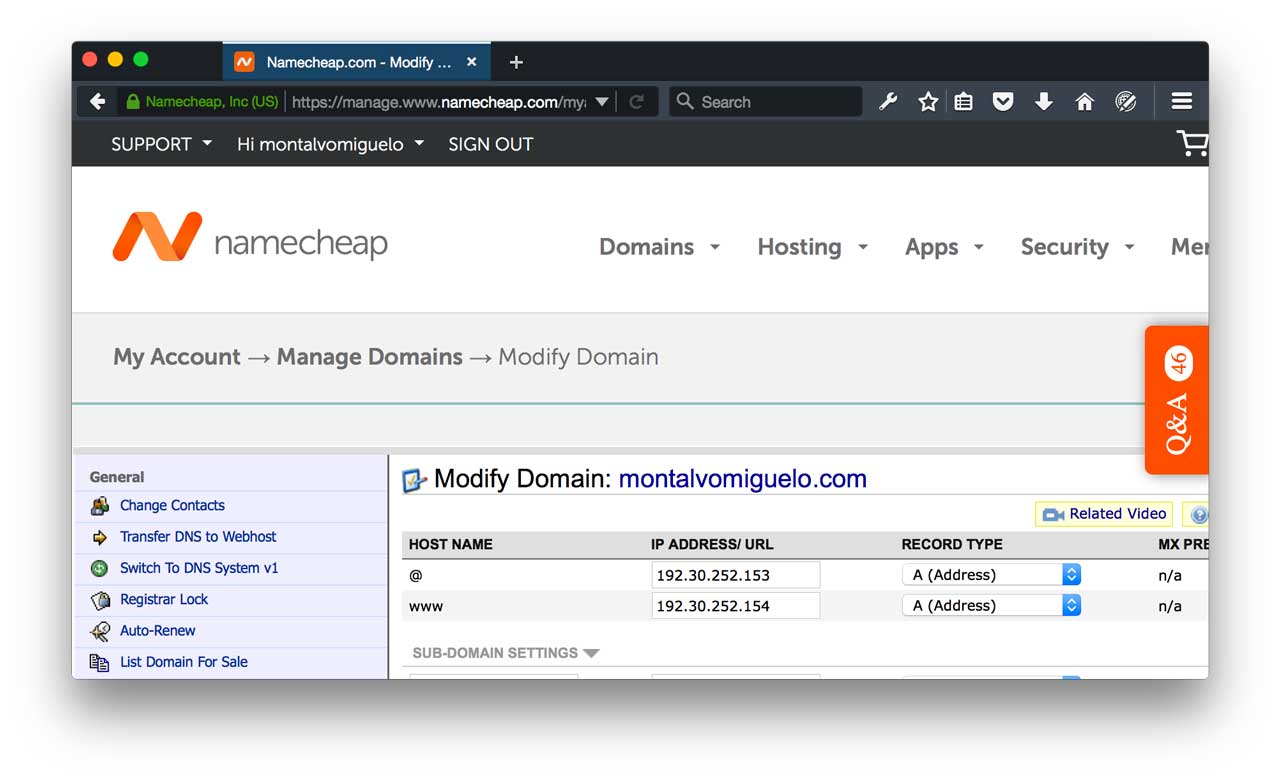
Este proceso se describe a detalle en la documentación de Github Pages: